- Pengarang Jason Gerald [email protected].
- Public 2024-01-19 22:13.
- Diubah suai terakhir 2025-01-23 12:29.
WikiHow ini mengajar anda cara menunjukkan dan mencari fail dan folder tersembunyi di Windows.
Langkah
Bahagian 1 dari 2: Menunjukkan Kandungan Tersembunyi
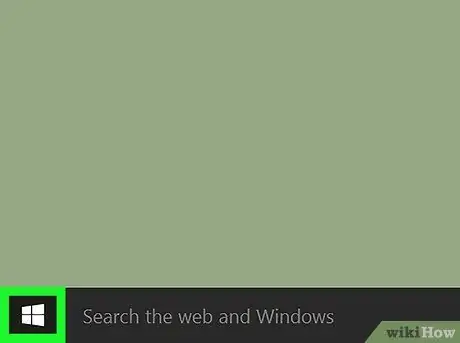
Langkah 1. Buka menu "Mula"
Anda boleh mengklik logo Windows di sudut kiri bawah skrin, atau tekan Win.
Di Windows 8, arahkan kursor ke sudut kanan atas skrin, kemudian klik ikon kaca pembesar
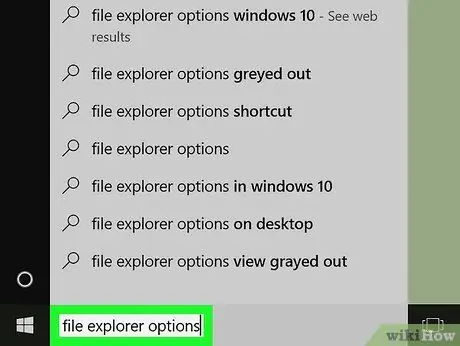
Langkah 2. Ketik pilihan penjelajah fail ke dalam menu "Mula"
Selepas itu, ikon "Pilihan Penjelajah Fail" akan muncul di bahagian atas hasil carian.
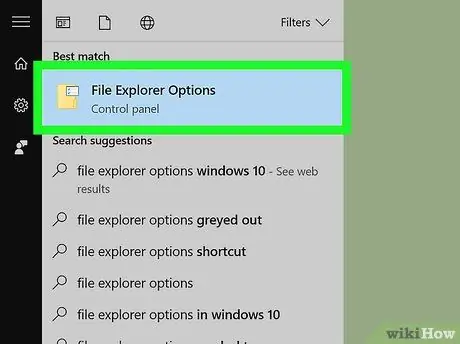
Langkah 3. Klik Pilihan Penjelajah Fail
Program ini ditunjukkan oleh ikon berbentuk folder di bahagian atas tetingkap "Mula".
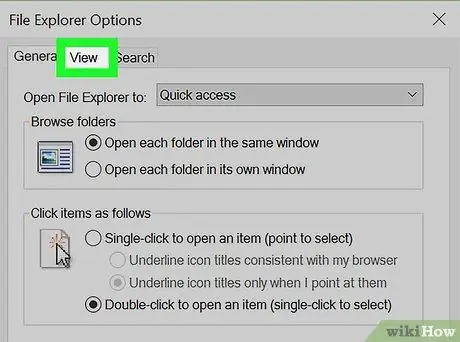
Langkah 4. Klik tab Lihat
Anda dapat melihatnya di bahagian atas tetingkap "Pilihan Penjelajah Fail".
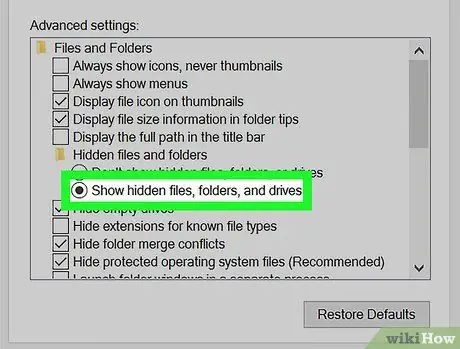
Langkah 5. Klik Tunjukkan fail, folder, dan bulatan pemacu tersembunyi
Ia berada di tengah tetingkap "Tetapan lanjutan".
Sekiranya anda tidak melihat pilihannya, klik dua kali teks “ Fail dan folder tersembunyi " Sekiranya pilihan juga tidak muncul, pertama-tama klik teks " Fail dan Folder "Di bahagian atas tetingkap" Tetapan lanjutan ".
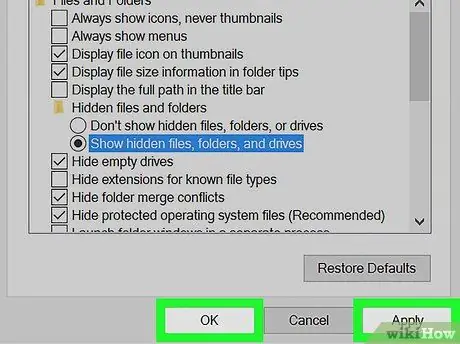
Langkah 6. Klik Guna, kemudian klik OKEY.
Kedua-dua butang ini berada di bahagian bawah tetingkap. Selepas itu, fail, folder, cakera, dan kandungan lain yang tersembunyi di komputer akan dipaparkan.
Bahagian 2 dari 2: Melakukan Pencarian
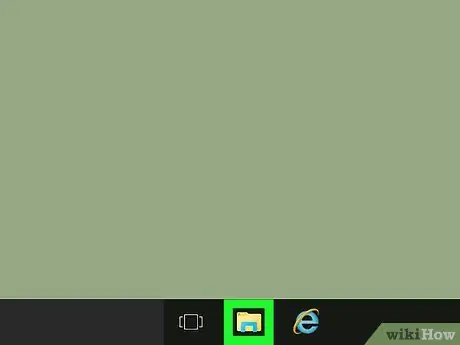
Langkah 1. Buka Penjelajah Fail
Aplikasi ini ditandai dengan ikon folder yang terdapat di bar tugas.
Anda juga dapat mengetik penjelajah fail ke dalam menu "Mula" dan tekan Enter
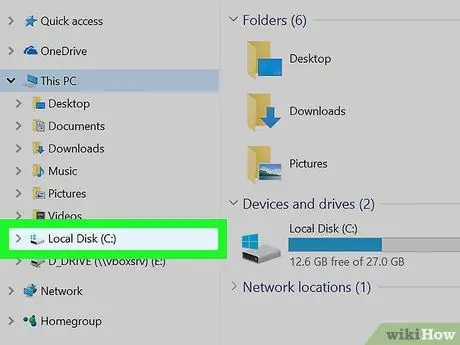
Langkah 2. Klik nama cakera keras anda
Nama cakera dipaparkan di bidang pilihan di sebelah kiri skrin. Biasanya, cakera dilabel sebagai OS (C:) ”.
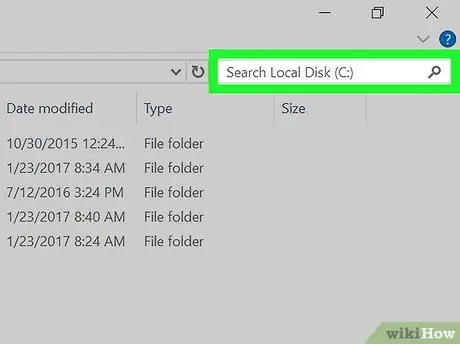
Langkah 3. Klik bar carian
Ia berada di sudut kanan atas tetingkap File Explorer.
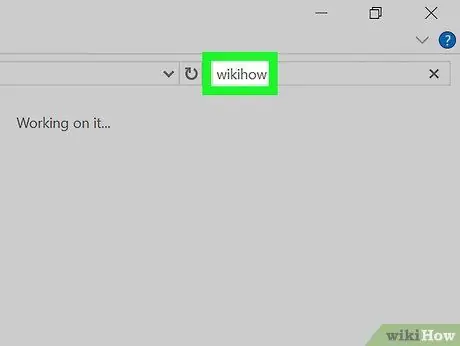
Langkah 4. Taipkan nama kandungan tersembunyi
Sekiranya anda tidak mengetahui nama kandungannya, cuba masukkan tanda bintang, diikuti dengan jenis / format kandungan yang diinginkan. Sebagai contoh, kata kunci carian "*.jpg" dapat mengembalikan semua fail gambar jpeg yang berakhir pada pelanjutan ".jpg".
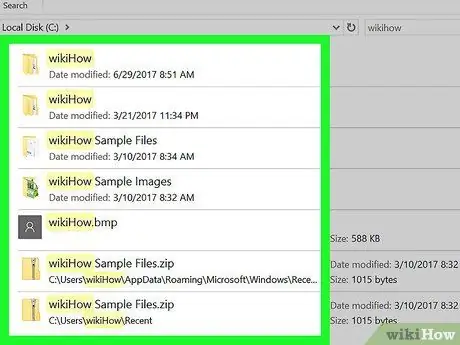
Langkah 5. Kaji semula hasil carian yang ada
Hasilnya anda dapat melihat beberapa folder dan fail tersembunyi.
- Fail dan folder ini tidak dapat diakses melalui pencarian menu "Mula".
- Sekiranya anda tidak melihat fail, folder, atau kandungan tersembunyi yang anda inginkan, klik “ PC ini "Di lajur di sebelah kiri skrin dan lakukan carian sekali lagi.






